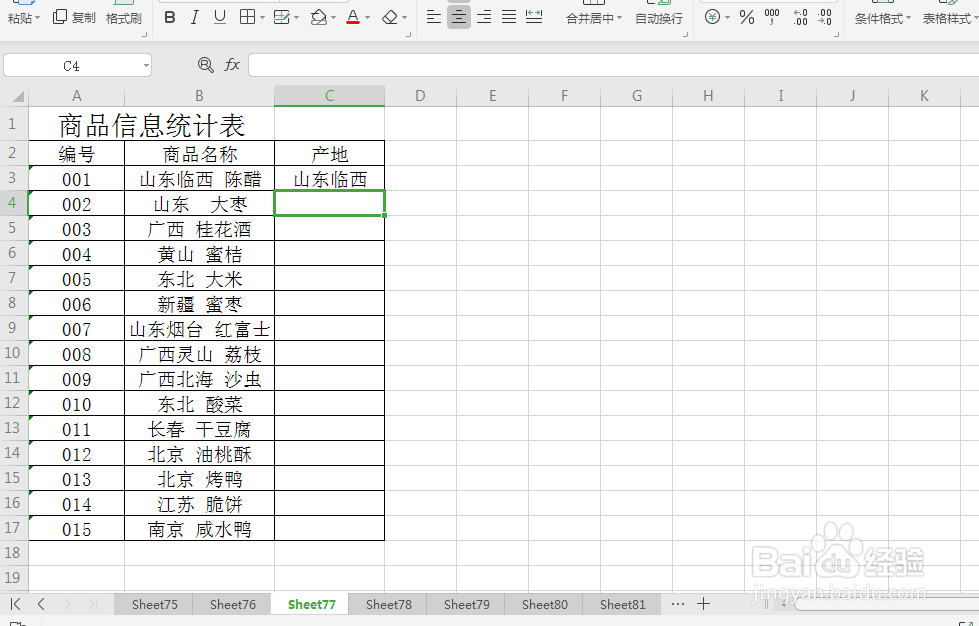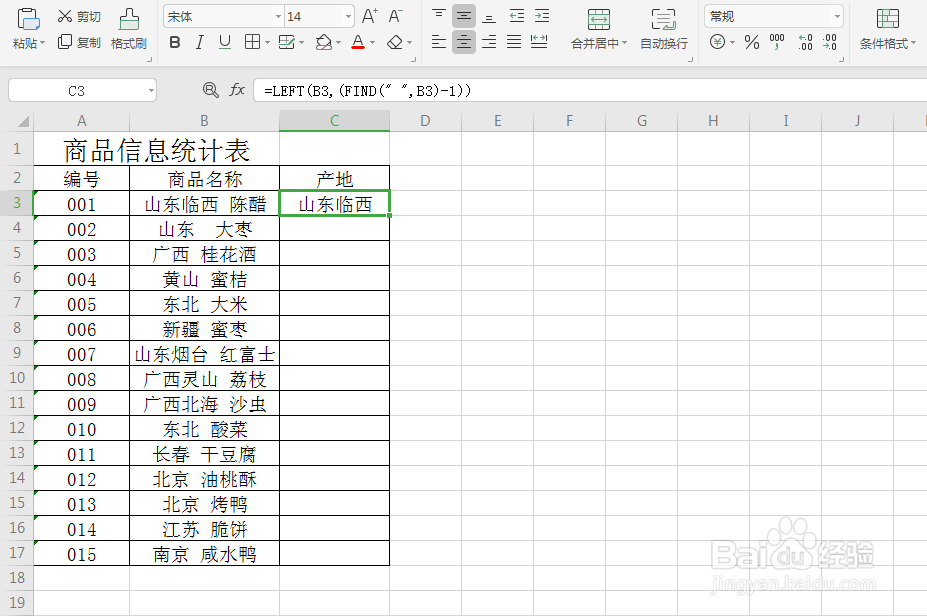1、如图所示,打开“商品信息统计表”数据表,含有“编号”及“商品名称”等信息,现在我们需要根据商品名称提取出产地。
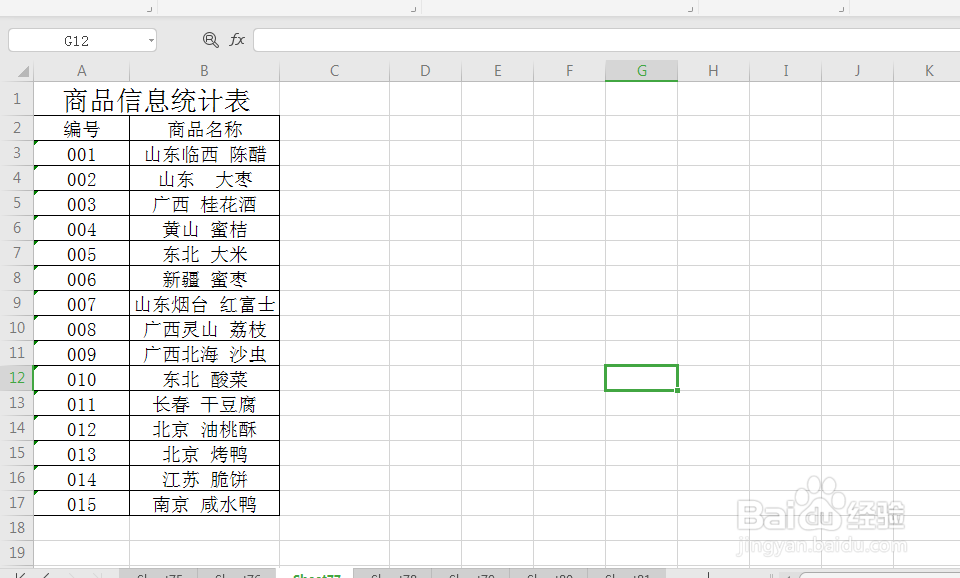
2、单击选中“商品名称”右边的单元格并输入“产地”,然后按住鼠标左键往下拉到表格底部。选中该列,如图所示:


3、按键盘上的Ctrl+1键,进入单元格格式对话框。单击选择边框选项下预置下的外边框(O)和内部(I),然后单击确定,为“产地”一列添加边框

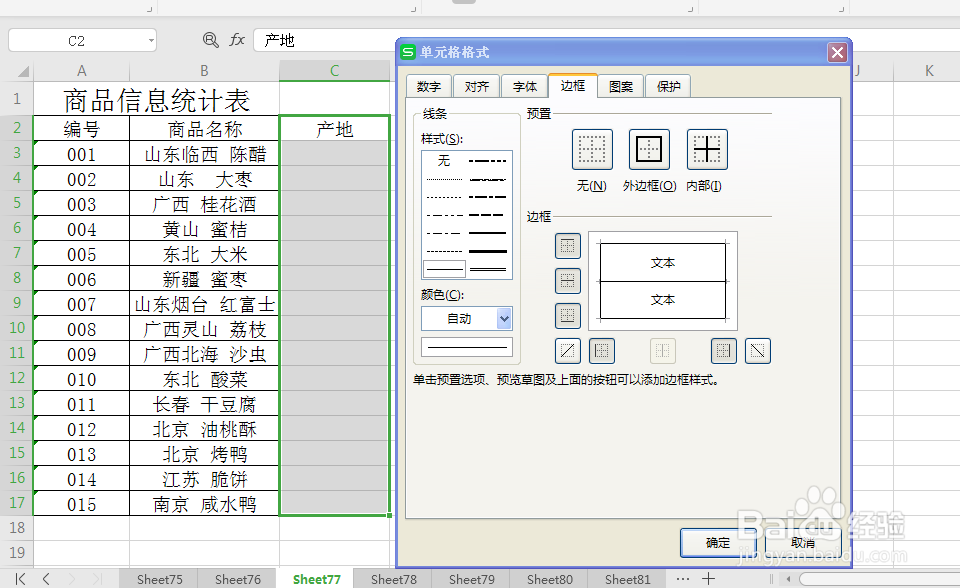
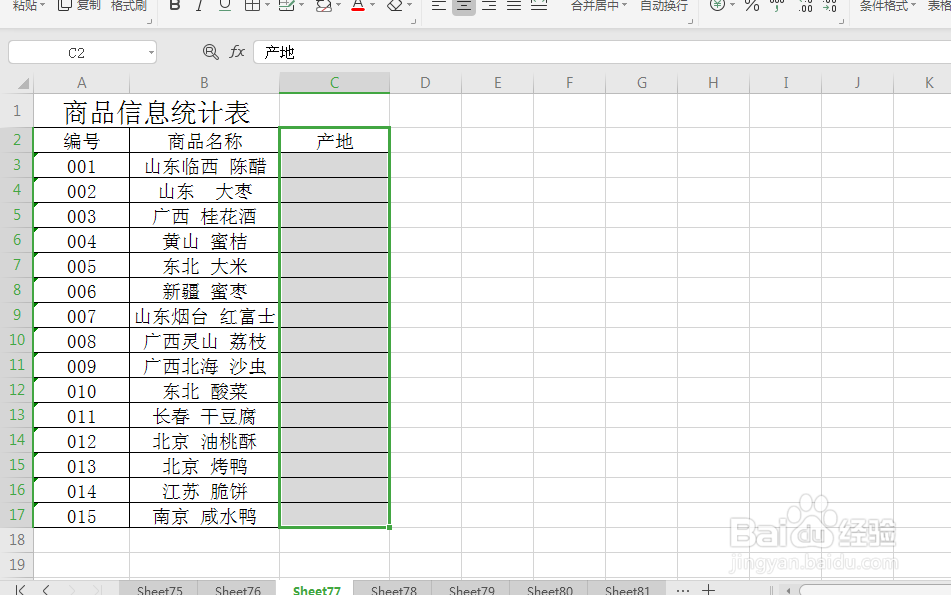
4、单击“产地”列下的第一个单元格,选中该单元格,然后在单元格内输入公式=LEFT(B3,(FIND(" ",B3)-1)),然后按enter键,即可提取出第一个产地,如图所示。单击选中第一个产地,将鼠标放在该单元格右下角,当鼠标变为实心+时,按住鼠标左键不放往下拉到表格底部,即可将所有产地提取出来。如图所示: